
Jack Hood
0
4217
947
Jak zawsze, wraz z nową aktualizacją systemu Windows pojawiają się nowe błędy. Niedawno Microsoft wydał 30 sierpnia zbiorczą aktualizację o nazwie KB4512941, która zaczęła powodować poważne skoki procesora przy wyjątkowo wysokim zużyciu. Wielu użytkowników systemu Windows boryka się z tym problemem, szczególnie po zainstalowaniu aktualizacji KB4512941. Jeśli więc jesteś jednym z użytkowników, których dotyczy problem i szukasz rozwiązania, trafiłeś we właściwe miejsce. W tym miejscu przedstawiliśmy dwa proste sposoby naprawienia wysokiego zużycia procesora, które występuje po aktualizacji systemu Windows 10 KB4512941. Obie metody są łatwe i proste, więc nie martw się. Teraz bez zbędnych ceregieli przejdźmy przez kolejne kroki.
Napraw wysokie użycie procesora po aktualizacji KB4512941
Zanim rozwiążemy problem, najpierw zrozumiemy, co powoduje nieprawidłowe skoki procesora. Dzięki aktualizacji KB4512941 system Windows zintegrował Cortanę z SearchUI.exe w całym systemie. W rezultacie Cortana nadal działa w tle, pochłaniając zbyt dużo zasobów systemowych i powodując wzrost mocy procesora. Teraz, gdy poznaliśmy przyczynę, rozwiążmy problem. Istnieją dwa proste sposoby rozwiązania problemu wysokiego wykorzystania procesora w najnowszym systemie Windows 10. Możemy też całkowicie odinstalować aktualizację KB4512941 lub zastąpić wyszukiwanie Cortana wyszukiwarką Bing. Najpierw przejdziemy przez pierwszą metodę, a następnie przejdziemy do drugiej metody. Powiedziawszy to, oto jak to zrobić.
Uwaga: Z mimetoda ither, ynie stracisz żadnych danych, więc nie ma się czym martwić.
-
Odinstaluj aktualizację KB4512941
1. Otwórz ustawienia systemu Windows lub po prostu naciśnij skrót Windows + I, aby go otworzyć. Następnie otwórz Aktualizacje i zabezpieczenia.

2. Tutaj kliknij „Wyświetl historię aktualizacji”.
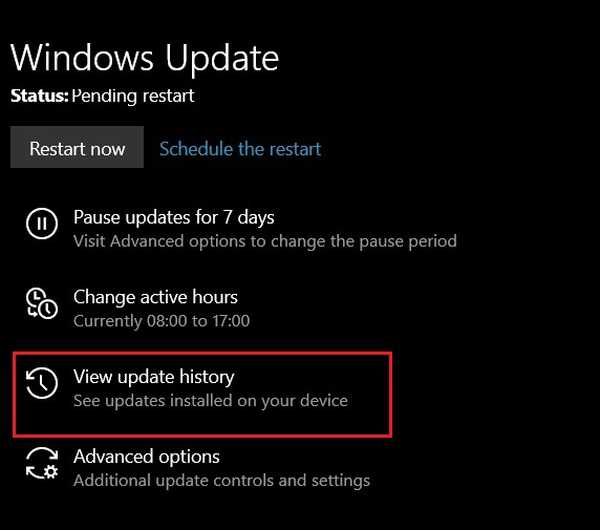
3. Teraz kliknij „Odinstaluj aktualizacje” u góry.
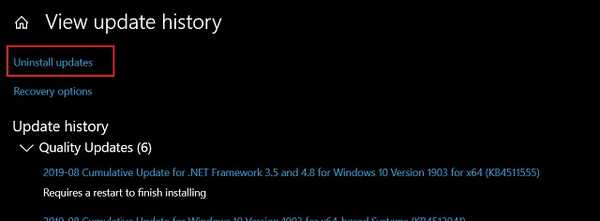
4. Tutaj będziesz znajdź aktualizację KB4512941. Kliknij prawym przyciskiem myszy i wybierz „Odinstaluj”.
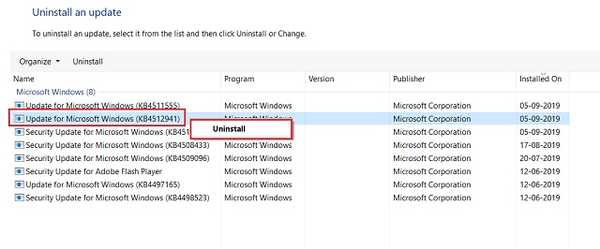
5. Poprosi o potwierdzenie. Kliknij „Tak”.
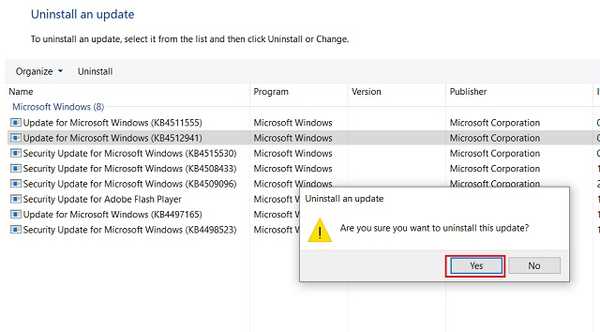
6. Teraz uruchom ponownie komputer a komputer powróci do stabilnej kompilacji 18362.295. W związku z tym nie spotkasz się z wysokim zużyciem procesora w systemie Windows 10.
-
Wyłącz wyszukiwanie Cortana
W tym przypadku użyjemy rejestru systemu Windows, aby wyłączyć wyszukiwanie Cortana i zastąpić je wyszukiwaniem Bing. Dobre jest to nadal będziesz korzystać z najnowszej wersji systemu Windows 10, ale bez problemów z wydajnością. Oto proste kroki, które należy wykonać.
1. Naciśnij raz klawisz Windows i wpisz Regedit. Pojawi się na górze. Otwórz to.
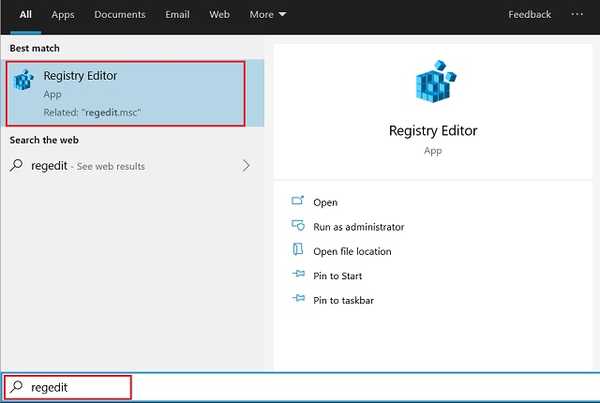
2. Teraz przejdź do tej ścieżki ręcznie lub możesz wkleić adres rejestru na pasku adresu, aby szybko otworzyć wspomniane menu.
HKEY_CURRENT_USER \ Software \ Microsoft \ Windows \ CurrentVersion \ Search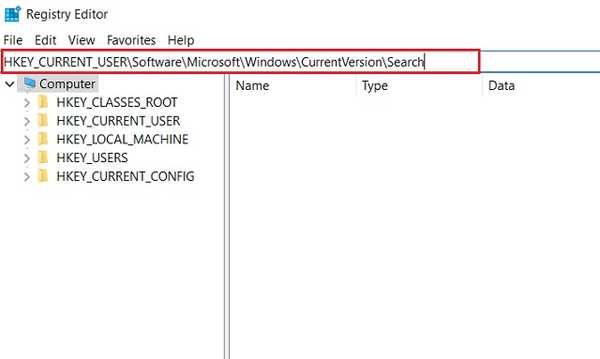
3. Tutaj, poszukaj słowa kluczowego „BingSearchEnabled”. Generalnie powinien być na górze. Kliknij go dwukrotnie i zmień „Dane wartości” na 1 i kliknij przycisk „OK”.
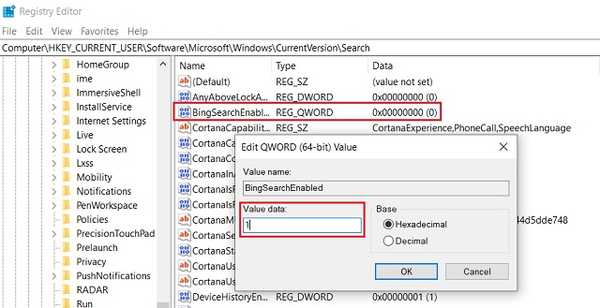
4. Kiedy już to zrobisz, zamknij rejestr i uruchom ponownie komputer. Voila, teraz wyszukiwarka Bing powinna powrócić i nie powinieneś stawić czoła żadnym niezwykłym skokom procesora.
ZOBACZ RÓWNIEŻ: Jak przyspieszyć Windows 10 w 2019 roku [Efektywne metody]
Rozwiązanie problemu wysokiego zużycia procesora w systemie Windows 10 za pomocą prostych kroków
To był nasz krótki przewodnik, jak naprawić wysokie zużycie procesora po zainstalowaniu aktualizacji KB4512941 w systemie Windows 10. Jak już wspomniałem, problem jest prosty, podobnie jak rozwiązanie. Wspomniałem o dwóch łatwych sposobach rozwiązania tego problemu, abyś mógł odpowiednio wybrać. Możesz całkowicie odinstalować aktualizację lub pozostać w najnowszej kompilacji po poprawieniu rejestru. W każdym razie to wszystko z naszej strony. Jeśli napotkasz inne problemy w systemie Windows 10, skomentuj poniżej i daj nam znać. Chętnie się obejrzymy.















